Liksom de allra flesta applikationer, kan Word startas via kommandotolken. Dessutom erbjuder Word ett antal valfria kommandon för att styra uppstartsprocessen.
Oavsett om kommandot skrivs direkt i kommandotolken, används för att skapa en genväg eller ingår i ett batchskript, kan användningen av ytterligare parametrar vid start av Word göra det möjligt att exempelvis starta programmet i felsäkert läge för felsökning eller öppna det med en specifik mall.
Starta Word med kommandotolken
Innan Word kan öppnas via kommandotolken, behöver vi lokalisera katalogen som innehåller filen winword.exe. Detta kan göras manuellt, men vi kan även låta kommandotolken hitta den åt oss. För att göra detta, öppna kommandotolken genom att söka efter ”cmd” i startmenyn och välja ”Kommandotolken”.
När kommandotolken öppnas, befinner du dig initialt i din användarkonto-mapp. Vi behöver gå djupare, in i katalogen ”Program Files”. Detta görs genom att ange följande kommando och trycka på Enter:
cd "programfiler (x86)"
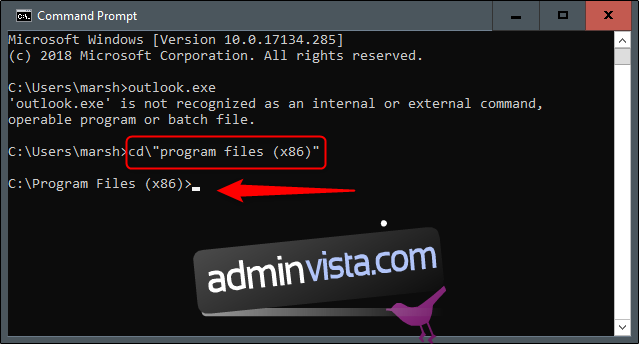
Nu befinner du dig i katalogen Program Files. Nästa steg är att lokalisera katalogen där filen winword.exe ligger. Använd följande kommando och tryck på Enter:
dir winword.exe /s
Kommandotolken kommer nu att söka upp den relevanta katalogen.
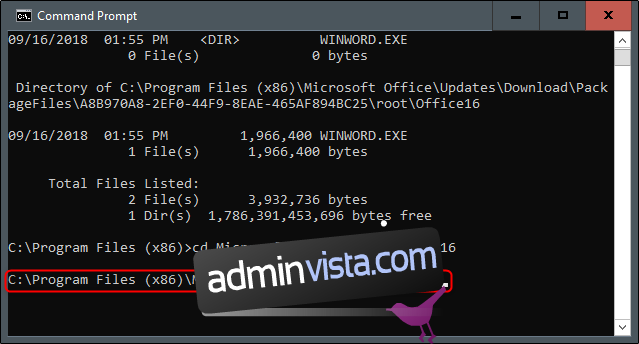
Nu när vi vet var filen winword.exe finns, kan vi navigera till den katalogen med kommandot cd. I det här exemplet anger vi följande:
cd Microsoft OfficerootOffice16
Du bör nu befinna dig i katalogen där winword.exe finns.
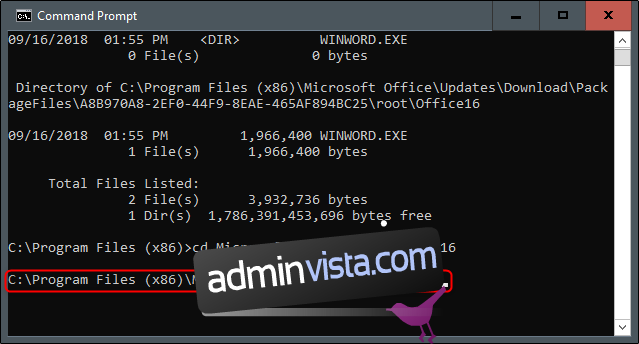
För att starta Microsoft Word som vanligt, som om du klickat på ikonen, skriver du helt enkelt winword och trycker på Enter. Word kommer då att starta på det vanliga sättet.
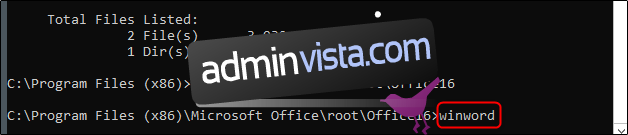
Men hela poängen med att använda kommandotolken är att du har tillgång till en mängd växlar och parametrar.
Vanliga kommandon och parametrar för Word
Med inspiration från Microsoft Offices officiella supportsida, följer en lista med vanliga sätt att starta Word via kommandotolken, tillsammans med motsvarande kommando.